Песня iTunes неактивна? Вот решение для этого! [Обновление 2025 года]
Некоторые треки на медиа-платформах, таких как Spotify, iTunes, Apple Music и Deezer не остаются на них навсегда. Иногда вы найдете Песня iTunes неактивна. Это также происходит в Spotify, Deezer и другие музыкальные платформы.
Есть несколько причин, по которым песня iTunes отображается серым цветом. Мы поговорим об этом позже. Как только вы обнаружите, что ваш любимый трек не может быть воспроизведен, это может вас расстроить. Вы, вероятно, решите это, найдя другую версию песни.
Вот почему эта статья посвящена песне iTunes, выделенной серым цветом. Мы подробно объясним, почему это происходит. Кроме того, мы расскажем вам, как решить проблему, когда вы с ней столкнетесь. Наконец, мы поговорим о том, как легко сохранить любимые треки.
Содержание статьи Часть 1. Почему песни iTunes неактивны?Часть 2. Как исправить затененные песни в iTunes?Часть 3. Как синхронизировать медиатеку iTunes, чтобы песня iTunes не была выделена серым цветом?Часть 4. Резюме
Часть 1. Почему песни iTunes неактивны?
Есть много причин, по которым вы обнаруживаете, что песня iTunes неактивна. На это есть причины. Ознакомьтесь с основными причинами, по которым вы можете найти песню iTunes, выделенную серым цветом ниже:
- Библиотека синхронизации отключена. Поскольку эта конкретная дорожка еще не синхронизирована, она неактивна.
- Вы не подключены к Интернету. Или одно из ваших устройств не подключено к Интернету.
- Трек не отмечен в приложении Apple Music. Вот почему он не синхронизируется.
- На ПК с Windows музыкальная библиотека iCloud не включена.
- Альбом или трек пока недоступен на платформе Apple Music. Иногда в альбоме выпускается конкретный трек, но в будущем будут выпущены и другие треки.
- Исполнитель или поставщик контента удалили трек с платформы Apple, поэтому вы можете найти песню iTunes серым цветом.
- Еще одна причина, по которой песня iTunes отображается серым цветом, заключается в том, что она недоступна в регионе или стране, в которой вы сейчас находитесь.
- Из-за ограничений на устройствах вы не можете получить доступ к определенным песням (особенно откровенным). Вы можете выбрать чистую версию или снять ограничение со своего устройства.
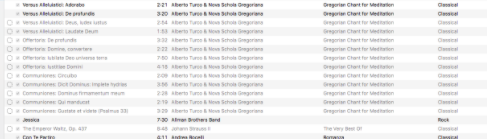
Итак, это основные причины, по которым песня iTunes может быть выделена серым цветом. То же самое касается Apple Music. Как правило, это также причины, по которым песни отображаются серым цветом. Spotify, Deezerи другие сервисы потоковой передачи музыки.
Часть 2. Как исправить затененные песни в iTunes?
Если вы обнаружите, что песня iTunes выделена серым цветом, вам не о чем беспокоиться. Есть решения этой проблемы. Или, что еще лучше, вы можете воспользоваться нашим лучшим решением в следующей части. Но сначала давайте поговорим о том, как исправить песню iTunes, выделенную серым цветом на компьютерах, iPhone и iPad.
№1. Исправить на компьютере
Единственное, что вы можете сделать, это убедиться, что на вашем компьютере активирована библиотека синхронизации. Это влияет как на устройства Mac, так и на Windows. Кроме того, убедитесь, что на всех необходимых устройствах включена библиотека синхронизации. Все должно быть подключено к Интернету.
Еще вы можете сделать так, чтобы песня была включена в список треков для синхронизации. Для этого выполните следующие действия:
- Откройте приложение Apple Music на компьютере Mac. Если вы используете ПК, откройте iTunes.
- Перейдите в раздел «Библиотека», выберите опцию «Песни».
- Найдите песню iTunes, ранее выделенную серым цветом. Убедитесь, что на его поле стоит галочка.
- Теперь, если рядом с песней нет флажка, вы можете вернуться к основному интерфейсу приложения Apple Music (на Mac). На ПК снова откройте iTunes.
- На Mac откройте строку меню и выберите «Музыка». После этого зайдите в Настройки. В Windows щелкните меню iTunes и выберите «Настройки».
- Щелкните вкладку Общие.
- Затем установите флажки в списке песен.
- Нажмите OK.
- Теперь в вашей библиотеке выберите опцию «Песни». Убедитесь, что все песни или треки не отмечены рядом с ними. Если его нет, поставьте чек на трек. Теперь вы не сможете видеть песню iTunes серой в будущем.
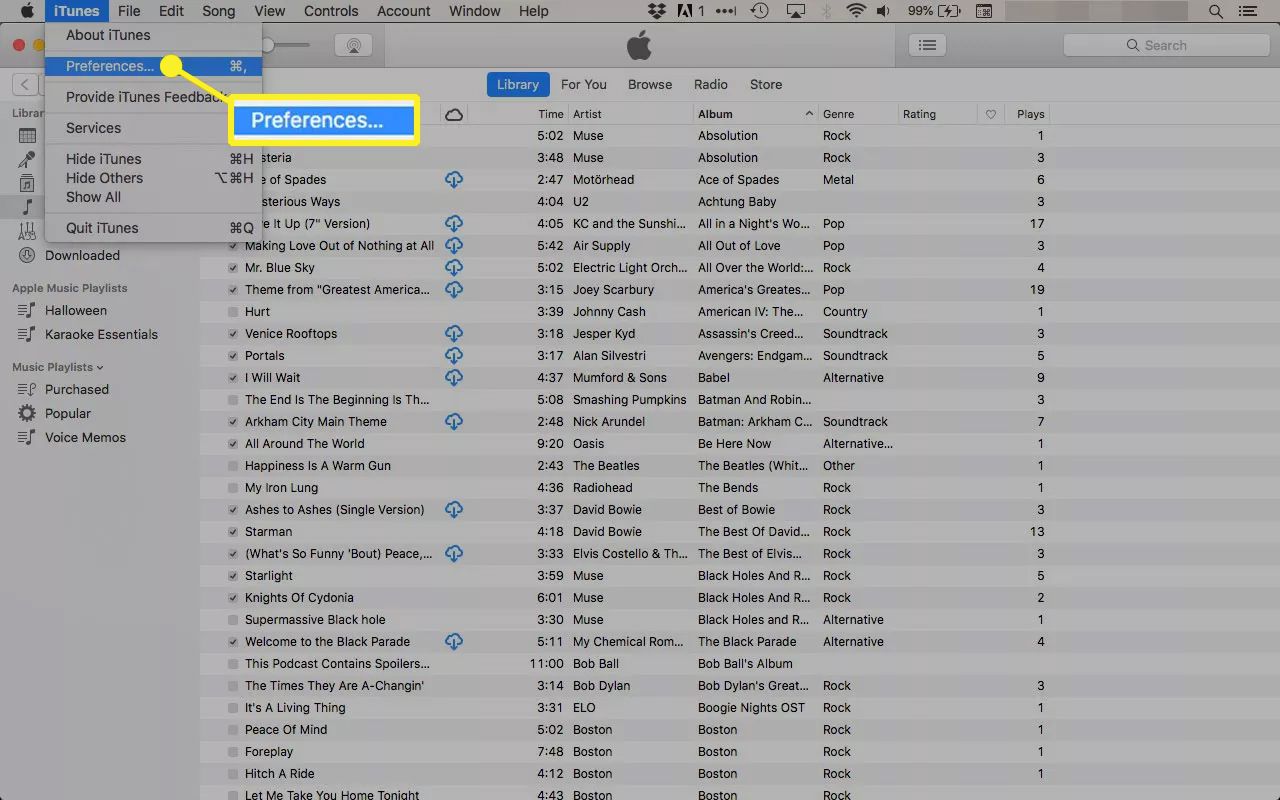
№2. Исправить на iPhone и iPad
Есть несколько шагов, которые вы должны выполнить, чтобы исправить песню iTunes, выделенную серым цветом на iPhone или iPad. Сначала вы можете попробовать удалить, а затем повторно синхронизировать трек. Вот шаги, чтобы сделать это как на iPad, так и на iPhone:
- Нажмите «Настройки», а затем перейдите в «Общие».
- Посетите Хранилище, а затем перейдите в Музыка.
- Выберите конкретную музыку и нажмите «Изменить».
- Выберите все песни и нажмите «Удалить».
- Дождитесь завершения процесса.
- Затем снова синхронизируйте свой iPhone или iPad с iTunes.
Еще вы можете выйти из своего Apple ID (как на iPad, так и на iPhone), а затем снова войти в систему. Обычно песня iTunes отображается серым цветом. Проблема связана с проблемами подключения или синхронизации, поэтому это одни из самых простых. способы исправить это.
Часть 3. Как синхронизировать медиатеку iTunes, чтобы песня iTunes не была выделена серым цветом?
Итак, как мы можем решить проблему с выделенной серым цветом песни iTunes? Лучший способ сделать это - иметь копию или файл треков, которые вам нужны. Получив это, вы можете передавать и слушать их на любом вашем устройстве.
Для этого вам понадобится TunesFun Конвертер Apple Music. По сути, это инструмент для захвата треков с платформ Apple, и вы можете изменить их на поддерживаемые форматы, такие как MP3 и WAV. Как правило, это займет немного времени, потому что инструмент работает быстро.
Работает как на Windows, так и на Mac, плюс сохраняется качество треков. Теги ID3 и метаданные также сохраняются. По сути, это решение, которое вам нужно, чтобы удовлетворить вашу тягу к музыке и медиа.
Вот шаги по его использованию:
Шаг 01. Откройте инструмент и выберите треки.
Во-первых, вам нужно получить TunesFun Apple Music Converter на сайте TunesFun. Затем установите его на свой компьютер и запустите. Когда он открыт, вы можете просто выбрать музыку, которую хотите захватить (возможен одиночный и множественный выбор).

Шаг 02. Выберите «Настройки вывода»
Затем выберите MP3 в качестве выходного формата. Или выберите из других поддерживаемых типов файлов. Затем выберите выходную папку.

Шаг 03. Конвертировать
Теперь нажмите «Преобразовать», чтобы преобразовать все файлы. Затем перейдите в папку вывода, которую вы выбрали на шаге 2.

Шаг 04. Передача файлов.
Последний шаг - перенос файлов на другие устройства, чтобы вы могли слушать музыку бесконечно без ограничений.
Часть 4. Резюме
Если ваша проблема — песня iTunes, выделенная серым цветом, мы перечислили основные причины, почему это происходит. Это можно исправить путем синхронизации или подключения к Интернету. Или вы можете найти другой трек, похожий на него.
Но, тем не менее, лучший способ обойти эту проблему — иметь копии всех ваших треков. С использованием TunesFun Apple Music Converter, вы можете получить все треки с платформ Apple и преобразовать их в реальные файлы, которые вы можете слушать в любое время.
Оставить комментарий